French - Créer une réservation (standard, sans rendez-vous) .ng .ng
📆 Revision Date:
Cet article explique comment créer une réservation individuelle (standard) et une réservation sans rendez-vous. Les réservations de groupe et d'entreprise sont traitées séparément. Consultez les liens de la barre latérale de cette section.
Accédez directement à Réserver par disponibilité.
Passez directement à Créer une réservation sans rendez-vous.
Accédez au tableau de bord et sélectionnez Nouvelle réservation. | 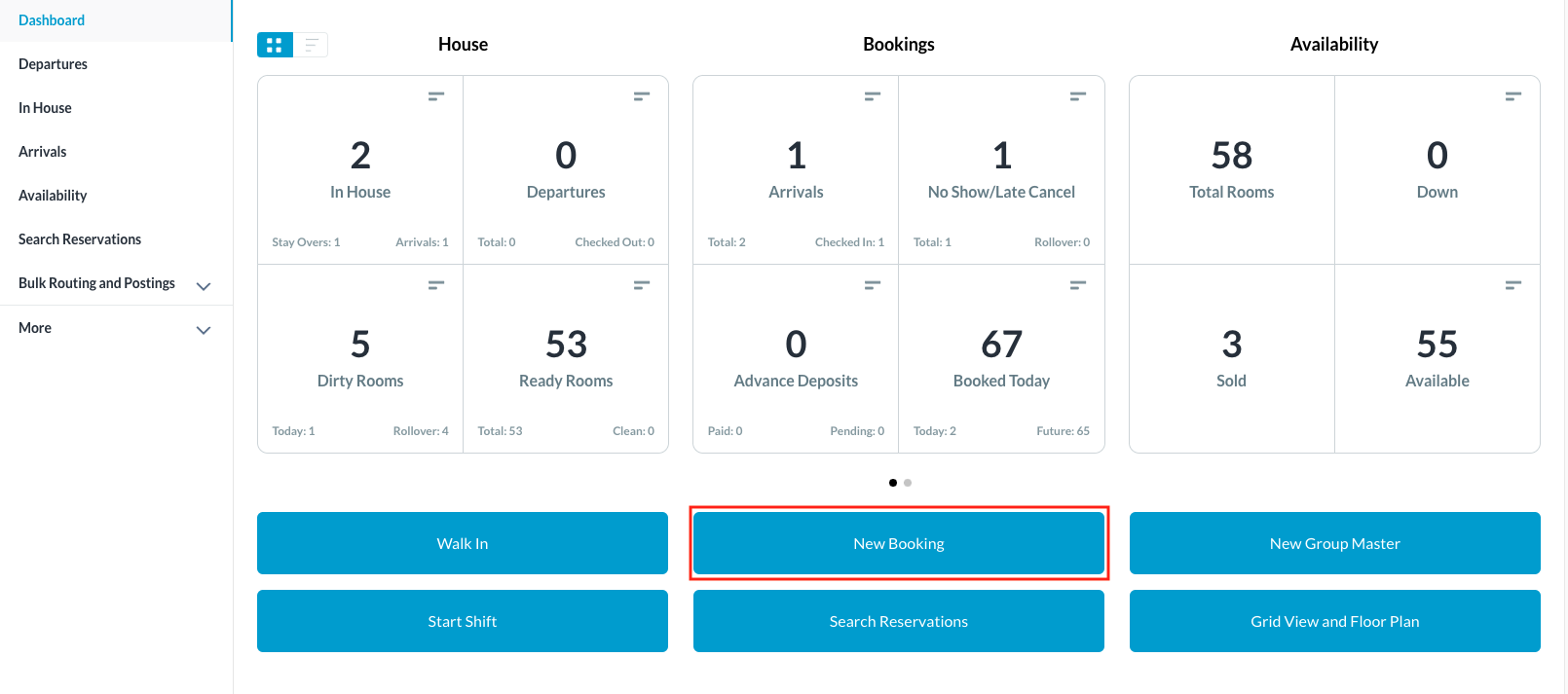 |
Saisissez les dates d'arrivée et de départ applicables , ainsi que le nombre de personnes. Les types de chambres et les tarifs disponibles s'affichent. | 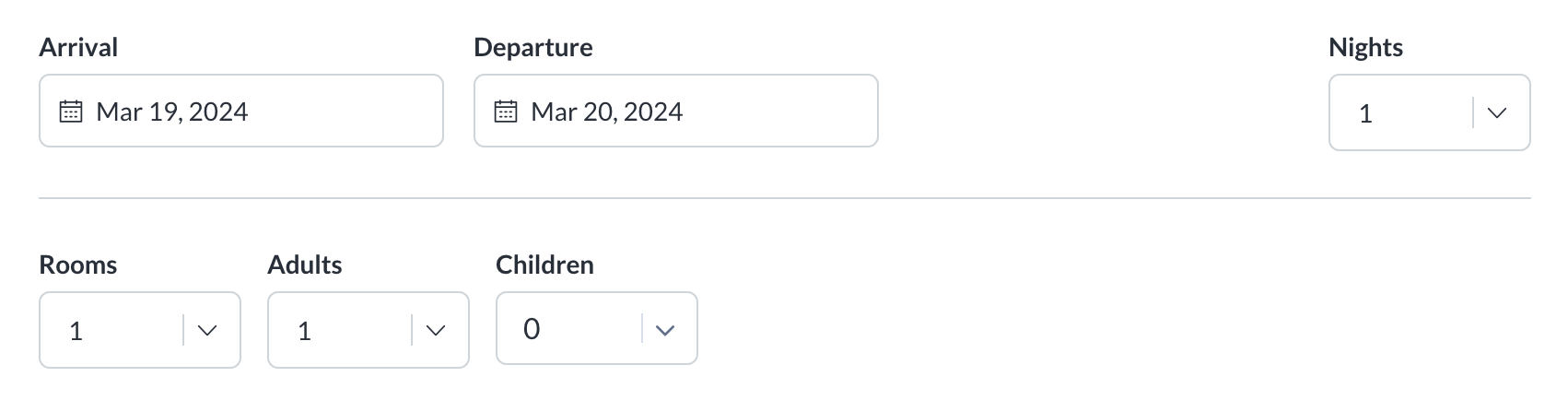 |
Entrez le prénom et le nom. Le cas échéant, saisissez les informations relatives à l'entreprise, au code du groupe ou à l'agent de voyages Voir les instructions pour créer une réservation d'entreprise | 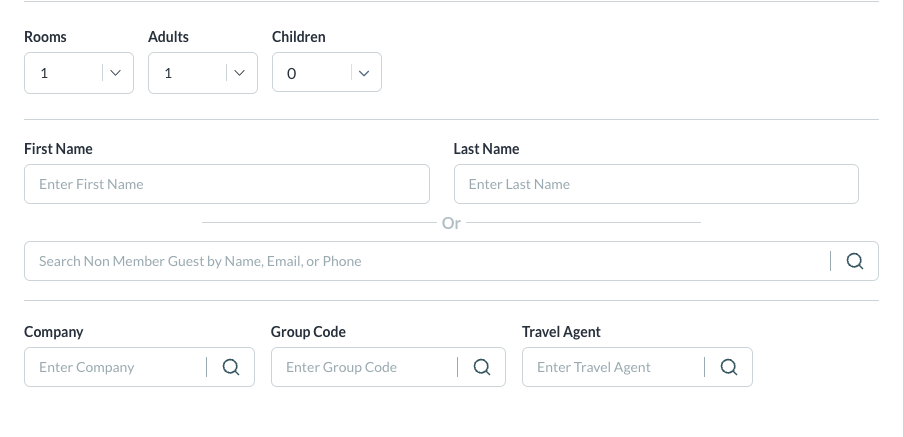 |
Entrez les filtres et sélectionnez le type de chambre et le tarif | 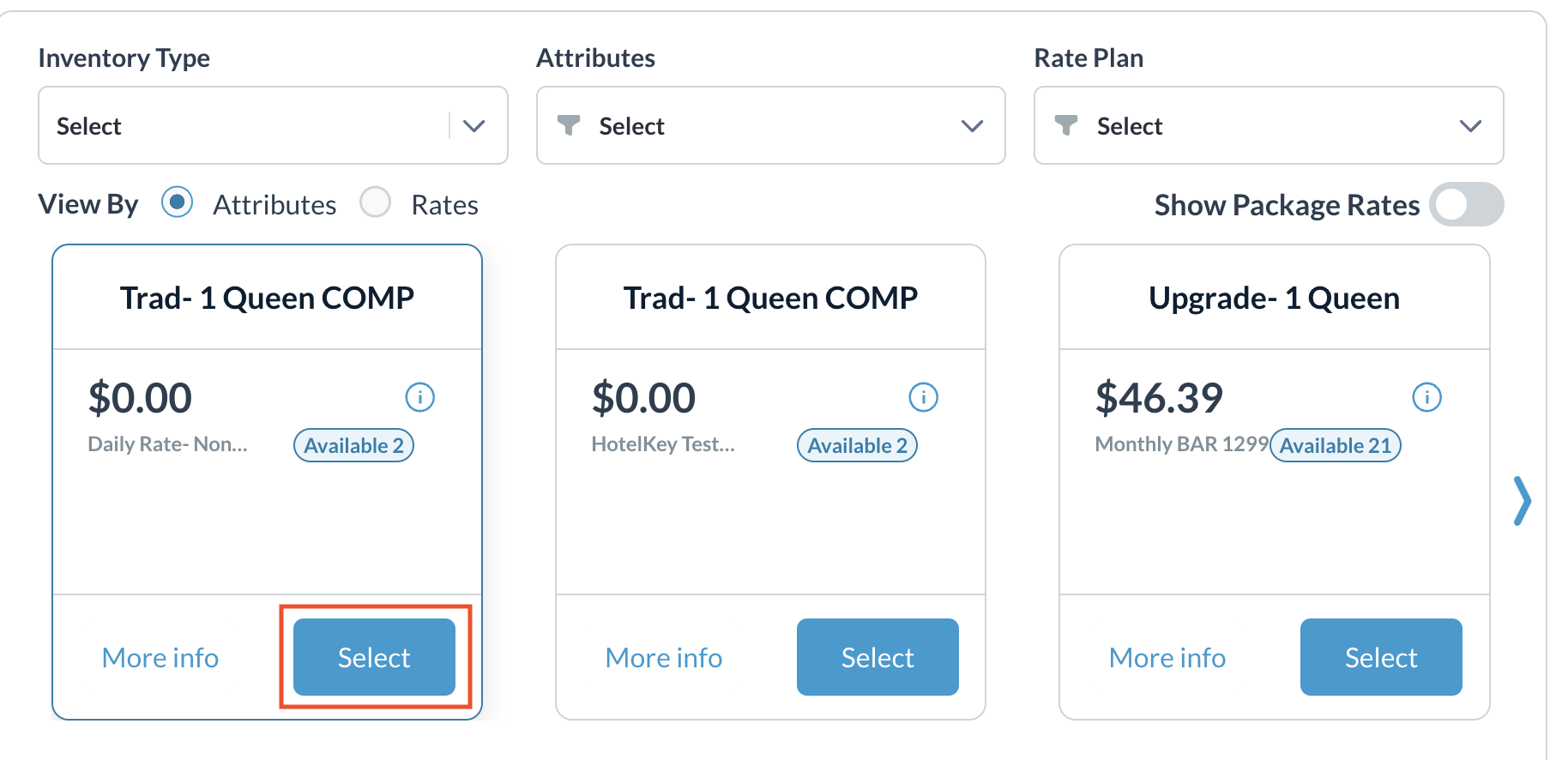 |
Sélectionnez le type de garantie | 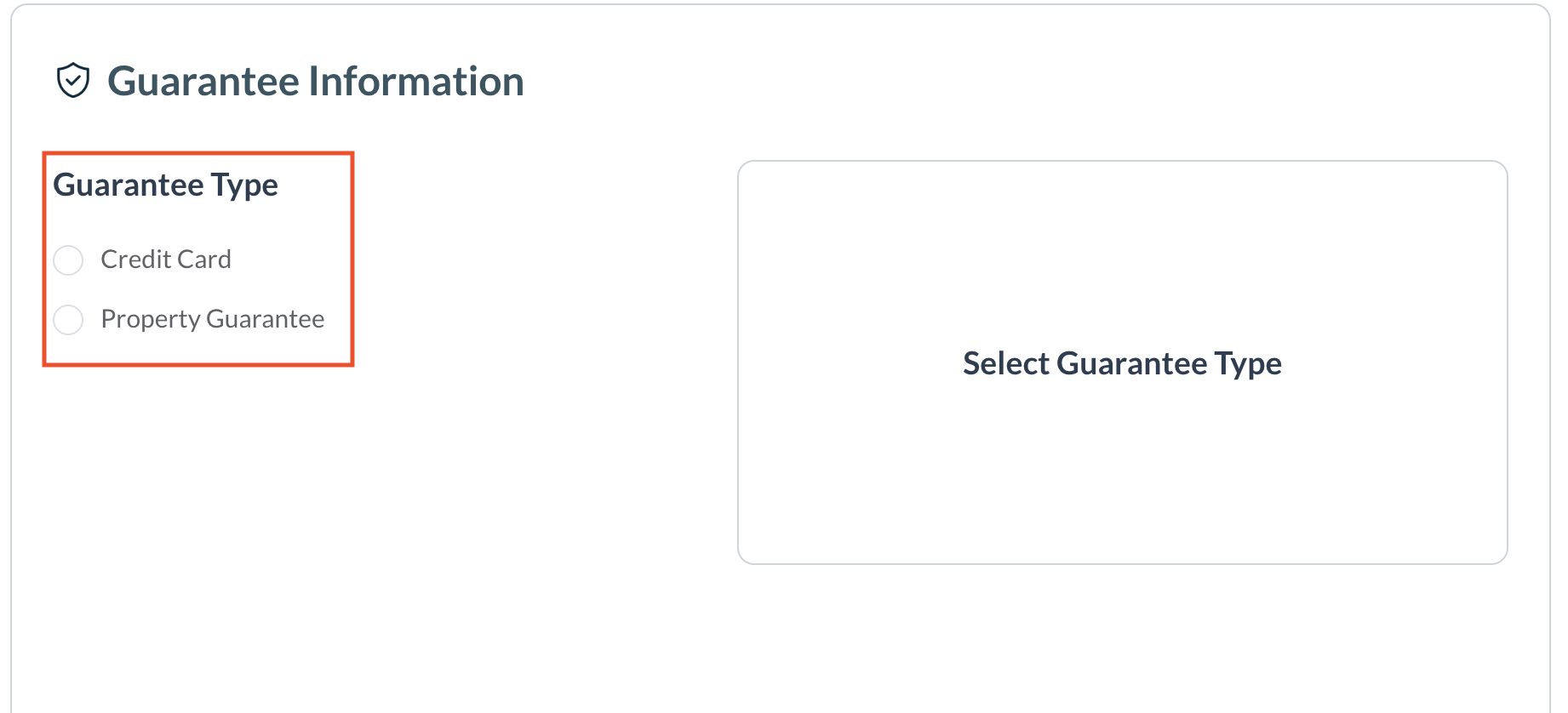 |
La fenêtre contextuelle Type de garantie s'active. Plan Entrez les filtres et sélectionnez le type de chambre et le tarif Sélectionnez le type de paiement applicable. Saisissez les détails du type de paiement si vous y êtes invité ; les détails des types de paiement enregistrés pour le client sont automatiquement appliqués lorsque le type correspondant est sélectionné. Lorsque les informations de paiement nouvellement saisies sont complètes, sélectionnez Terminé pour continuer | 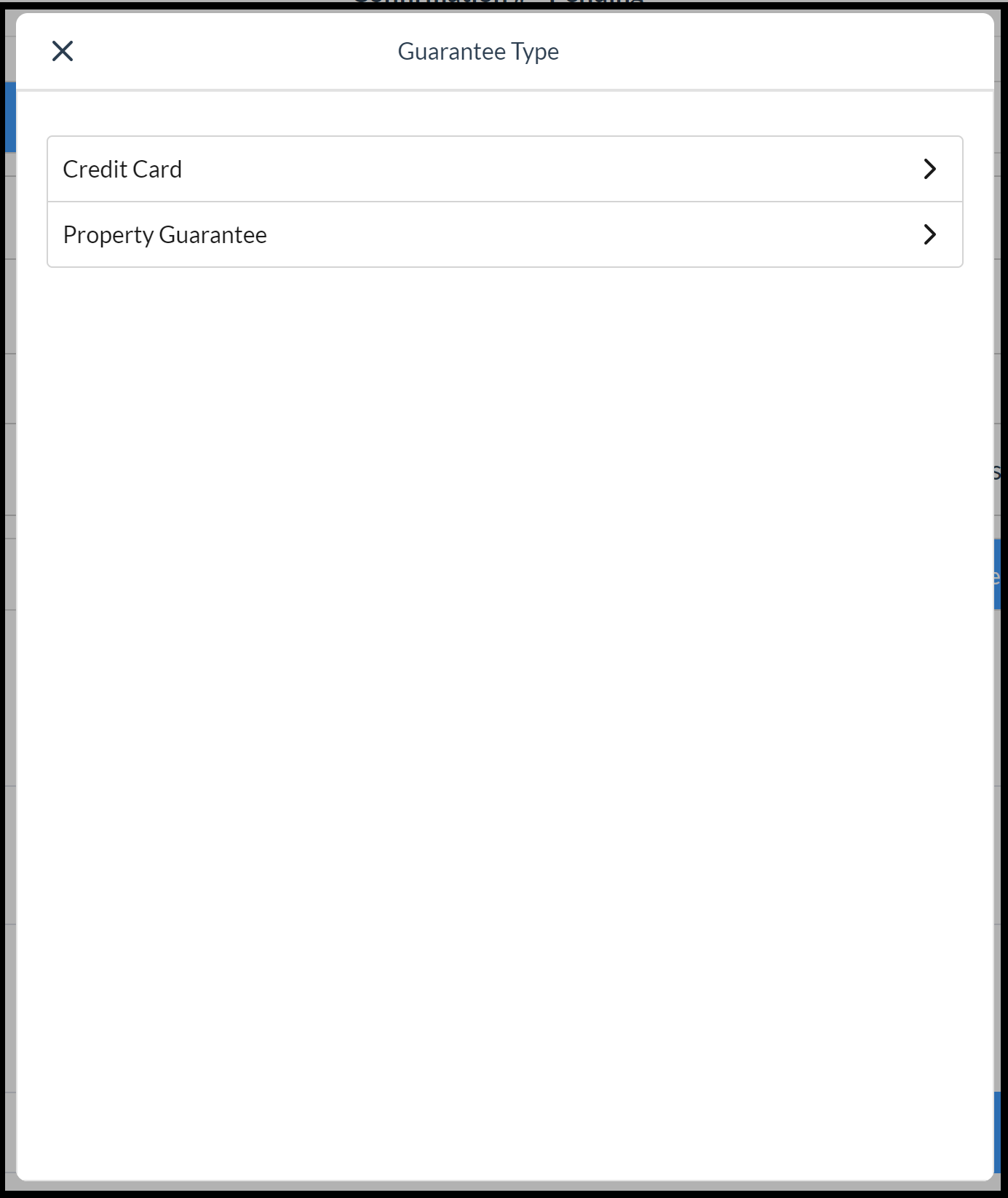 Select Guarantee Type |
Sélectionnez Réserver pour terminer la réservation | 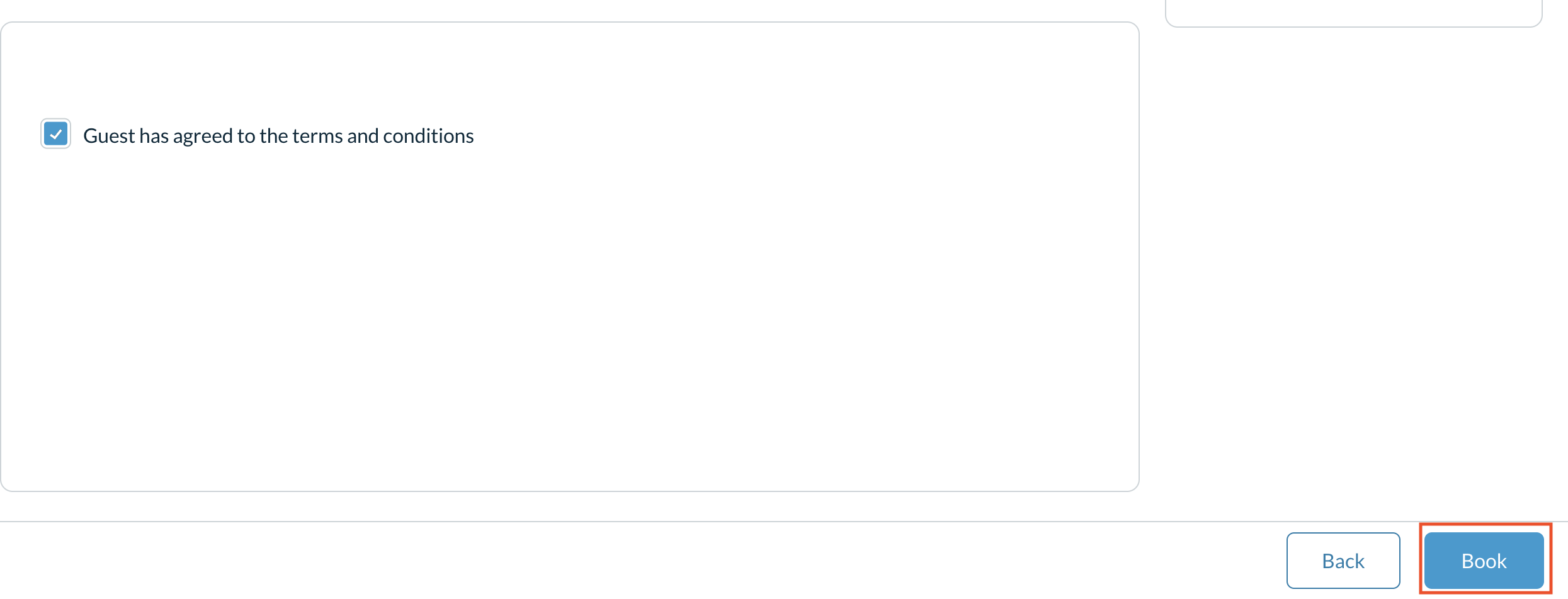 |
Réserver selon disponibilité
Sélectionnez Disponibilité dans le menu latéral, comme indiqué ci-dessous. Cette action charge immédiatement la page de sélection du type de chambre/tarif, sans passer par la fenêtre contextuelle de sélection du type de réservation. Lorsque vous accédez à la page de sélection du type de chambre/tarif de cette manière, le système considère qu'il s'agit d'une réservation individuelle.
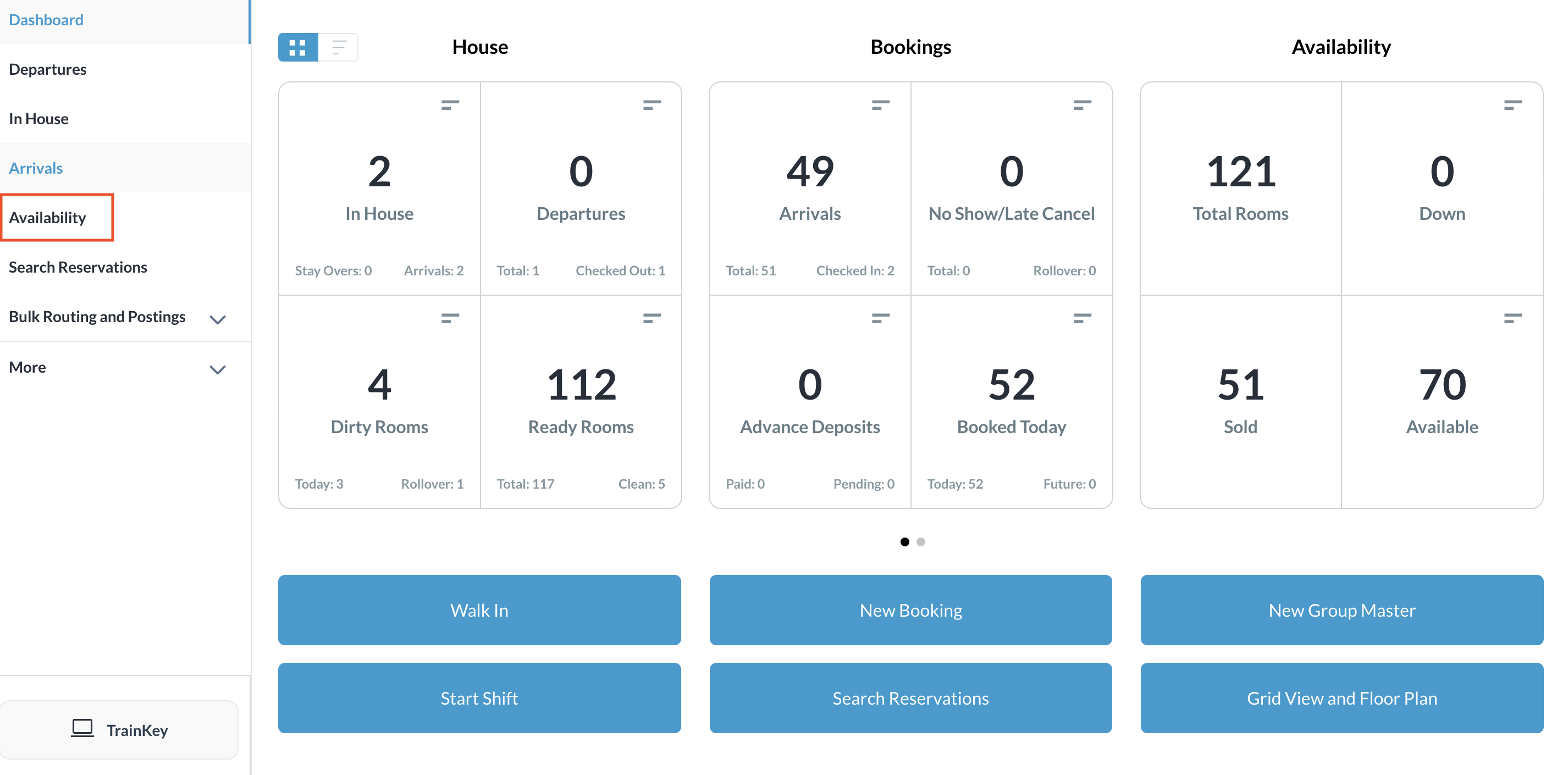
Reprenez là où une réservation de disponibilité s'arrête dans les étapes de réservation ci-dessus.
Créer une réservation pour un client sans rendez-vous
Sélectionnez Walk In sur la page Tableau de bord.
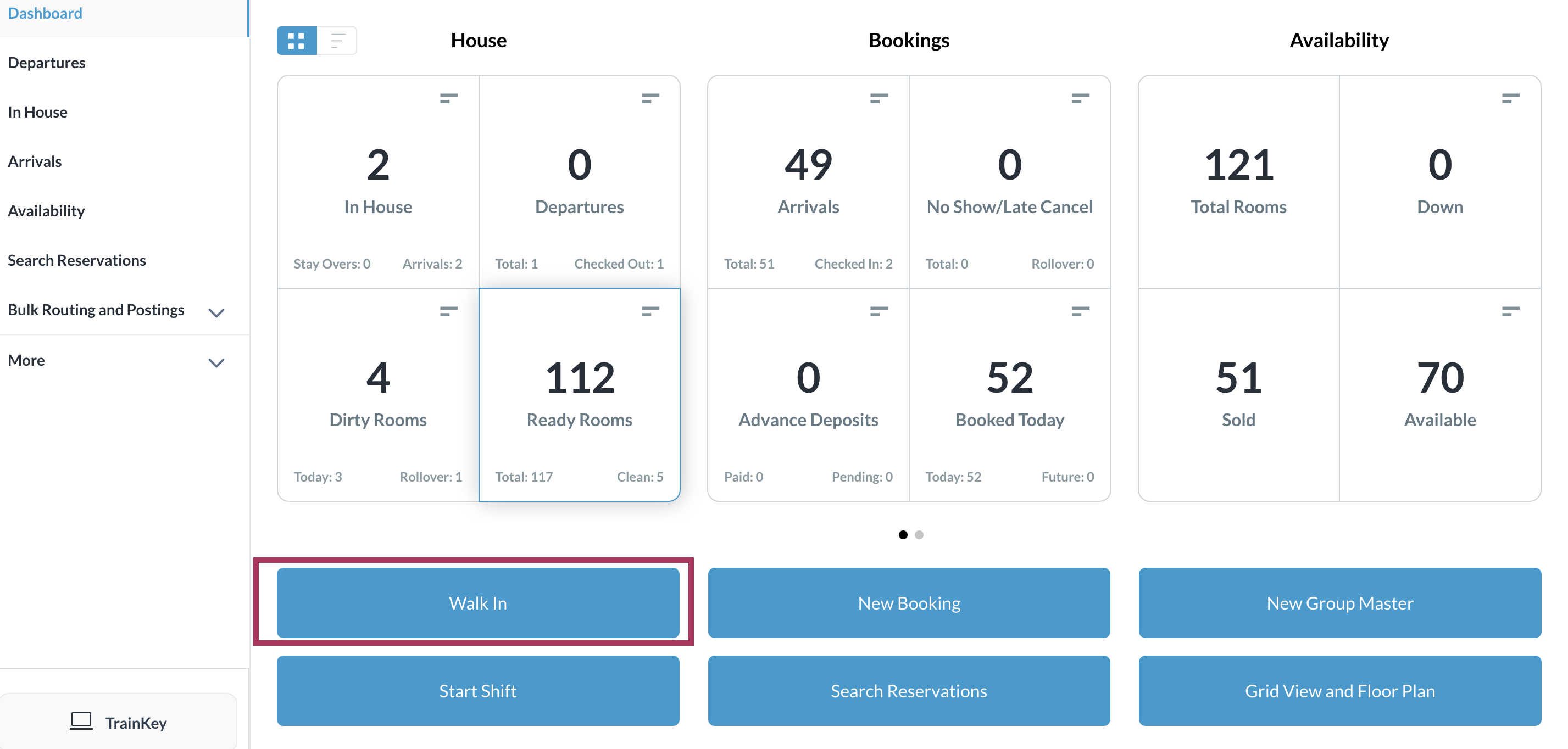
Reprenez là où une réservation sans rendez-vous s'arrête dans les étapes de réservation ci-dessus.
